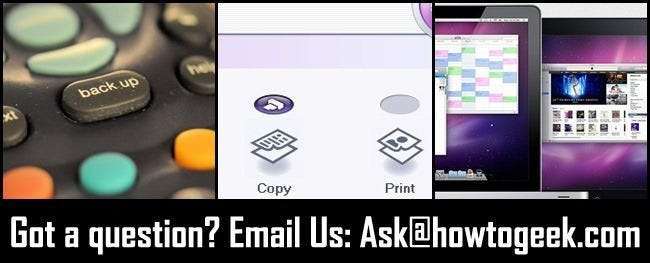 En gång i veckan sammanfogar vi några av läsar-e-postmeddelandena som översvämmas i Ask HTG-inkorgen och delar dem med större läsekrets. Idag tittar vi på vilka filer du ska säkerhetskopiera, använder din skanner som kopiator och använder iPad som sekundär bildskärm.
En gång i veckan sammanfogar vi några av läsar-e-postmeddelandena som översvämmas i Ask HTG-inkorgen och delar dem med större läsekrets. Idag tittar vi på vilka filer du ska säkerhetskopiera, använder din skanner som kopiator och använder iPad som sekundär bildskärm.
Vad ska jag säkerhetskopiera på min Windows-maskin?

Bästa How-To Geek,
Jag förstår konceptet för säkerhetskopiering av filer och vikten av att ha en dubblettfil om något händer med mina original, men jag är inte så tydlig på exakt vilka filer jag ska säkerhetskopiera? Saker som familjebilder och självdeklarationer verkar uppenbara, men det finns så mycket annat på datorn! Visst måste det säkerhetskopieras, eller hur?
Vänliga hälsningar,
Backup förvirrad
Kära Backup förvirrad,
Du är inte ensam i din förvirring. Kopiering av innehållet i din / Mina dokument / mapp verkar vara en självklar start, men det är inte många som förstår vilka delar utanför den mappen som ska säkerhetskopieras. Det finns alla möjliga andra saker du kan säkerhetskopiera, som applikationsinställningar i / AppData /, dina e-postfiler om du använder en lokal e-postklient och mer. Kolla upp vår guide till vilka filer du ska säkerhetskopiera här .
Hur kan jag använda min skanner som kopiator?
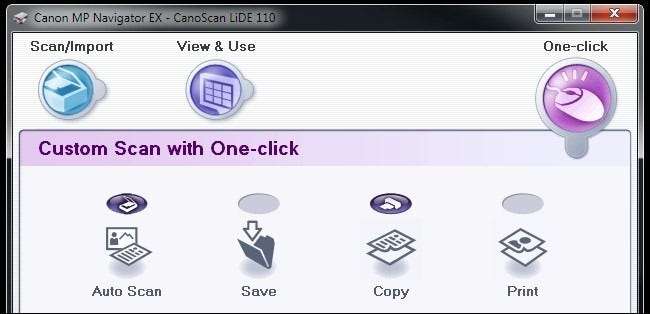
Bästa How-To Geek,
Jag är Windows-användare med en Canon LiDE 110-skanner. Den har en massa knappar som PDF, Copy och Email, men de gör ingenting. Saken är att skannern fungerar bra. Jag kopplade in den dagen jag köpte den, Windows upptäckte den och jag kan skanna från fotoapplikationer etc. Jag skulle verkligen vilja använda min skanner, i kombination med min laserskrivare, som ett slags kullerstensbelagt allt-i-ett en skrivare / kopiator. Hur kan jag få kopieringsknappen för att faktiskt kopiera? Eller, om jag inte kan, hur kan jag ställa in det så att jag kan trycka på en virtuell knapp i Windows för att göra kopior?
Vänliga hälsningar,
Kopiera begär
Kära kopia begär,
Det är alltid bra när läsare tar med extra (och viktiga) detaljer i sina e-postmeddelanden till oss. Din andra mening rensar verkligen upp saker. Även om du kopplade in skannern och Windows upptäckte den utan problem (Windows har blivit allt bättre på det här genom åren) installerade det sannolikt relativt generiska drivrutiner och ingen ytterligare programvara. Det betyder att du har drivrutinerna för den skannern men inte de extra tillägg som gör att knapparna utför sin magi.
Nästan varje skanner på marknaden har någon form av mjukvarupaket (eller har ett paket tillgängligt från tillverkarens webbplats) som innehåller en enkel kopieringsfunktion. När det gäller din skanner finns det till och med en kopieringsknapp. Gå in på Canons webbplats, sök efter din specifika skrivarmodell och ladda ner och installera både de officiella och uppdaterade drivrutinerna samt tilläggsprogrammet. Canons skannerprogramvara heter MP Navigator EX - när du har installerat den har du tillgång till både hårdvaruknappar och programvaruknappar för kopiering. Om du växlar till "starta skanning på knapptryckning" -funktionen så länge appen är igång, kommer du automatiskt att utföra standardåtgärden för den knappen genom att trycka på knappen baserat på dina preferenser.
Hur kan jag använda min iPad som sekundär bildskärm?

Bästa How-To Geek,
Jag reser mycket med både en lätt bärbar dator och en iPad. Det skulle vara fantastiskt om jag kunde använda iPad som en sekundär bildskärm ... Jag förväntar mig inte riktigt att använda den för tunga lyft eller något annat, men om jag till och med bara kunde sätta IM-fönster och sekundära dokument på den, skulle det vara fantastiskt. Finns det något sätt att uppnå detta?
Vänliga hälsningar,
Dual Monitor Dreaming
Kära Dual Monitor,
Det finns inte bara ett sätt att uppnå vad du vill göra, men det är super enkelt när du har rätt verktyg. Vi rekommenderar att du använder Air Video, en av de första och mest robusta skärmdelningsapparna för iPad. Vi beskriver hur man installerar och konfigurerar det i den här guiden här . Det bör bara ta några minuter att ställa in och då gungar du din iPad som en andra bildskärm vart du än går. Här är ett extra tips till dig: gångjärn akryldisplayer (den typ du skulle använda för att ställa upp ett litet konstverk) kostar bara några få dollar och fungerar bra för att ställa upp en iPad för användning som sekundär skärm.
Har du en pressande teknisk fråga som du behöver hjälp med att lösa? Skjut oss ett mejl på [email protected] och vi gör vårt bästa för att hjälpa.







